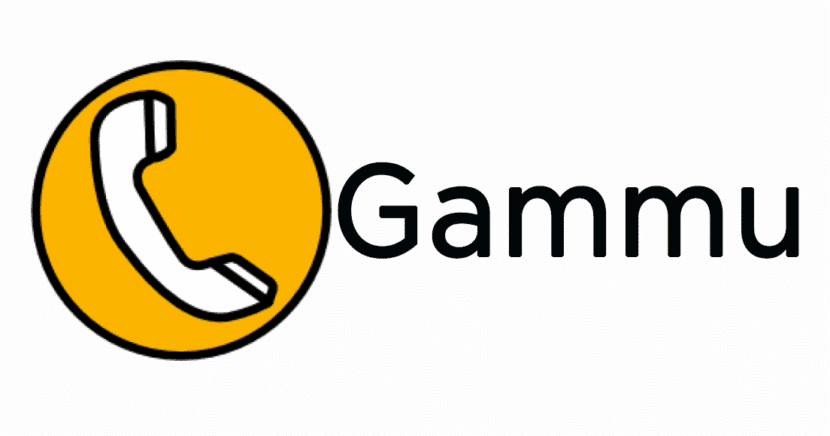
Gammu untuk Linux
Hari ini, pemesejan teks melalui SMS adalah bahagian penting dari pengalaman mudah alih bersama dengan e-mel melalui Internet. Pada peringkat perniagaan, pesanan mudah alih dalam banyak kes terus menjadi saluran komunikasi yang paling berkesan dan universal yang sedang digunakan. Dan berbanding dengan saluran komunikasi lain seperti mel, pemesejan SMS mudah alih mengandungi lebih sedikit spam dan lebih cenderung dibaca oleh semua penerima sebaik sahaja dihantar.
Oleh kerana itu, penting untuk selalu menggunakan infrastruktur pelayan kami di Linux Pelayan Pemesejan SMS dengan Gammu, siap untuk diaktifkan sekiranya diperlukan. DAN Ini adalah langkah-langkah yang akan berfungsi sebagai panduan atau model untuk mencapai pemasangan dan konfigurasi sama di Ladang Hamba.
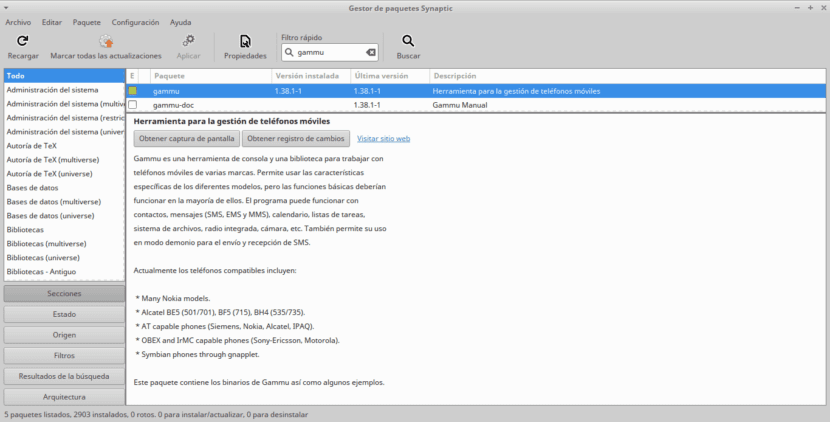
pengenalan
gammu adalah mengutip sendiri Laman web rasmi dalam bahasa Sepanyol
»Nama projek, serta nama utiliti baris perintah yang boleh anda gunakan untuk mengawal telefon anda. Ia ditulis dalam C dan dibina berdasarkan libGammu".
Dengan kata-kata biasa boleh dikatakan bahawa Gammu adalah Sistem Pengurusan untuk Peranti Mudah Alih dengan Talian Telefon, itu adalah, projek yang menyediakan lapisan abstraksi untuk mengakses telefon bimbit dan fungsinya. Ini merangkumi pelbagai jenama telefon, dengan fokus pada telefon AT dan Nokia yang serasi.
Gammu adalah perpustakaan dan utiliti baris perintah (terminal)Walaupun dilengkapi dengan lapisan grafik bernama Wammu untuk memudahkan penggunaannya oleh pengguna akhir. Ia mempunyai lesen GNU GPL versi 2.
Projek ini dimulakan oleh Marcin Wiacek dan bersama-sama dengan yang lain, dan pada masa ini dipimpin oleh Michal Čihař dengan bantuan banyak kolaborator lain.
Gammu menyediakan akses ke pelbagai jenis ciri. Walau bagaimanapun, tahap sokongan berbeza dari telefon ke telefon. Anda dapat melihat Pangkalan Data Telefon Gammu untuk pengalaman pengguna dengan pelbagai telefon. Ciri-ciri berikut umumnya disokong:
- Penyenaraian, permulaan dan pengendalian panggilan
- Pemulihan, sandaran dan penghantaran SMS
- Pemulihan MMS
- Senaraikan, import dan eksport kenalan (vCard)
- Menyenaraikan, mengimport dan mengeksport kalendar dan tugas (vCalendar atau iCalendar).
- Pemulihan maklumat telefon dan rangkaian
- Akses ke sistem fail telefon.
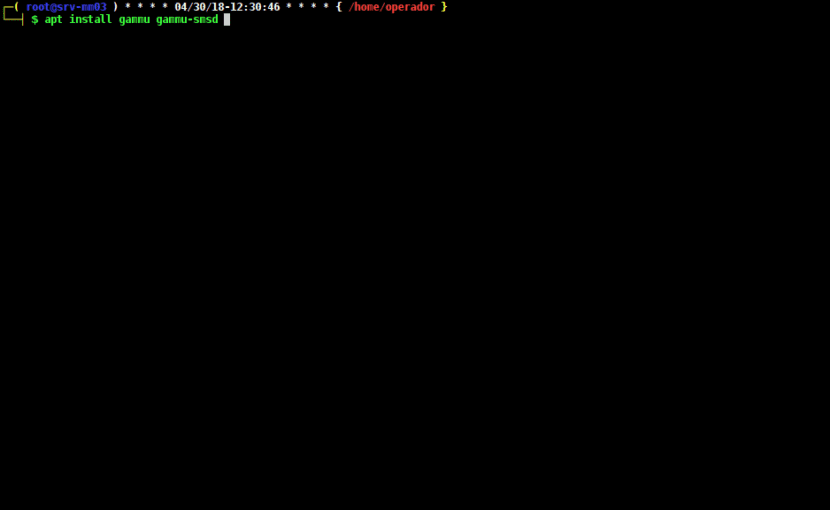
Langkah 1 - Pemasangan Gammu
Untuk pemasangannya, pakej akan bergantung pada Distro dan versi, tetapi dalam kes DEBIAN 8 dan DEBIAN 9, mereka akan dijelaskan di bawah:
apt pasang gammu gammu-doc gammu-smsd libgammu7 libgsmsd7 # DEBIAN 8 apt pasang gammu gammu-doc gammu-smsd libgammu8 libgsmsd8 # DEBIAN 9 apt pasang mudah alih-jalur-lebar-maklumat ppp pppconfig pengurus modem usb-modessuis usb-modessuis-data wvdial # Pakej berguna dan biasa untuk Menguruskan Peranti Internet / SMS pada Port USB.
Langkah 2 - Pengesahan Pelabuhan «DIALOUT»
Port "Dialout" USB anda ketika disenaraikan mungkin dilengkapi dengan tatanama "ttyUSB0, ttyUSB1, ttyUSB2, ttyUSB3" atau ttyS0, ttyS1, ttyS2, ttyS3.
Jalankan senarai port tty - dialout:
ls -l / dev / tty * # Senaraikan port TTY
Langkah 3 - Sambungkan Peranti Modem SMS dan sahkan pengesanannya
Jalankan arahan lspci:
lsusb # Perintah untuk menyenaraikan peranti USB yang disambungkan
Mari kita bayangkan bahawa Peranti yang disambungkan dan dikesan muncul di skrin seperti berikut di terminal:
Bas 001 Peranti 013: ID 19d2: 0031 ZTE WCDMA Technologies MSM MF110 / MF627 / MF636 # Pendriver internet penyedia telefon
Jalankan senarai peranti bersiri:
ls / dev / serial / by-id -ls # Perintah untuk menyenaraikan peranti bersiri yang disambungkan dan dikesan
Langkah 4 - Konfigurasi Gammu
Fail .Gammurc
Untuk mengkonfigurasi Gammu, anda boleh membuat fail yang dipanggil secara manual ". Gammurc" dalam "Akar pulang" dengan kandungan berikut dan menggunakan arahan arahan:
nano /root/.gammurc ########## KANDUNGAN CONTOH ########## [gammo] port = / dev / ttyUSB1 -> port ttyUSB diaktifkan (ttyUSB0 - ttyUSB1 - ttyUSB2) corak = sambungan = at19200 -> Jenis sambungan yang akan dikonfigurasi. segerak = ya fail log = logformat = tiada gunakan_kunci = gammuloc = #########################################
Atau anda boleh melaksanakan perintah berikut yang akan membimbing kita dalam pembuatannya:
gamma-config # Perintah untuk membuat fail konfigurasi
.Gammu-smsdrc fail
Untuk mengkonfigurasi Gammu, edit fail yang dinamakan secara manual ".Gammu-smsdrc" folder "dan lain-lain" Sistem Operasi dengan kandungan berikut dan menggunakan arahan arahan:
nano / etc / gammu-smsdrc ########## KANDUNGAN CONTOH ########## # Fail konfigurasi untuk Gammu SMS Daemon # Konfigurasi perpustakaan gammu, lihat gammurc (5) [gammo] # Sila konfigurasikan ini! port = / dev / ttyUSB1 sambungan = pada # Menyahpepijat #logformat = teks # Konfigurasi SMSD, lihat gammu-smsdrc (5) [smsd] perkhidmatan = fail fail log = syslog # Kenaikan maklumat debugging tahap debug = 0 # Jalan di mana mesej disimpan inboxpath = / var / spool / gammu / inbox / outboxpath = / var / spool / gammu / outbox / sentsmspath = / var / spool / gammu / dihantar / errormspath = / var / spool / gammu / error / #########################################
Langkah 5 - Kenal pasti Peranti Internet SMS / Mudah Alih
Prosedur ini boleh dilakukan dengan 2 cara:
Borang 1
Menggunakan fail gammu-smsdrc seperti berikut:
gammu -c / etc / gammu-smsdrc - kenal pasti ########## KANDUNGAN CONTOH ########## Peranti: / dev / ttyUSB1 Pengilang: ZTE CORPORATION Model: tidak diketahui (MF190) Firmware: BD_MF190V1.0.0B06 IMEI: 355435048527666 SIM IMSI: 734061006753643 ##########################################
Borang 2
Menggunakan gammu mengenal pasti perintah seperti berikut:
gammu mengenal pasti ########## KANDUNGAN CONTOH ########## Peranti: / dev / ttyUSB1 Pengilang: ZTE CORPORATION Model: tidak diketahui (MF190) Firmware: BD_MF190V1.0.0B06 IMEI: 355435048527666 SIM IMSI: 734061006753643 #########################################
Langkah 6 - Uji program Gammu
Anda boleh menguji pemasangan dan konfigurasi Gammu dengan 2 cara:
Borang 1
Melaksanakan arahan berikut:
gammu getallsms ########## KANDUNGAN CONTOH ########## 0 bahagian SMS dalam 0 urutan SMS #########################################
Borang 2
Melaksanakan arahan berikut:
teks gammu sendms 04161234567 Masukkan teks mesej dan tekan Ctrl + D: INI ADALAH BUKTI PENGHANTARAN. Sekiranya anda ingin membatalkan, tekan Ctrl + C ... Menghantar SMS 1/1 ... menunggu tindak balas rangkaian .. OK, rujukan mesej = 7
Sekarang masih ada untuk mengesahkan bahawa mesej SMS telah sampai ke destinasinya! Dan jika setakat ini semuanya berjalan lancar, anda sudah memasang Program dan dikonfigurasikan dengan sempurna untuk menghantar mesej SMS dari Konsol Terminal anda.
Untuk penghantaran besar-besaran sahaja Kita perlu membuat Pangkalan Data dan melakukan ujian penghantaran baru. Kita akan melihat semua bahagian ini di bahagian 2 artikel ini dan di bahagian 3 penyatuannya dengan Aplikasi web Kalkun.
Sekiranya anda hanya memerlukan aplikasi yang lebih mudah walaupun untuk pengguna biasa anda boleh mencuba ini: Telefon
Sekiranya anda ingin mengulas lebih lanjut mengenai gammu mereka boleh pergi ke manual rasmi atau baca berita mengenai aplikasi di anda bahagian berita atau tonton video berikut:
Hola este servidor de SMS sirve para enviar SMS desde linux a cualquier tipo de teléfono con cualquier operadora??
Jika anda perhatikan, ini merujuk kepada pengiriman perintah ke perangkat. Dengan kata lain, pesan dapat dikirim ke operator mana pun, tetapi modem atau telefon digunakan untuk ini.
Halo, Tutorial yang sangat baik Saya telah mengikuti segala-galanya, tetapi ada sesuatu yang saya tidak dapat menyelesaikannya, saya tidak tahu sama ada anda boleh membantu saya, dan itu adalah untuk menyambungkan Modem dari jauh, iaitu, mempunyai 2 pelayan, dalam satu Pelayan Gamm, dalam pelayan lain MODEM USB, maka bagaimana saya harus mengkonfigurasi parameter "port = / dev / ttyUSB1"?
Terima kasih banyak-banyak.
sesuatu ucapan
Salam, Otoniel. Saya benar-benar tidak tahu bagaimana ia harus dilakukan. Dia juga percaya bahawa ini tidak mungkin ... Saya harap seseorang yang lebih berpengalaman dengan Gammu boleh menjawab soalan anda.